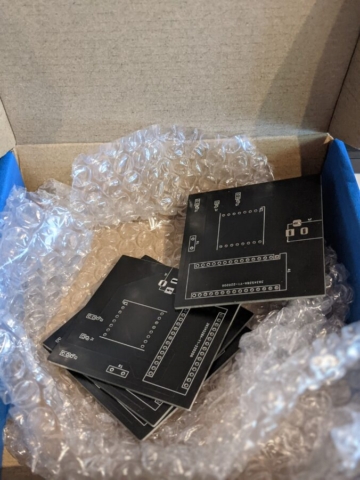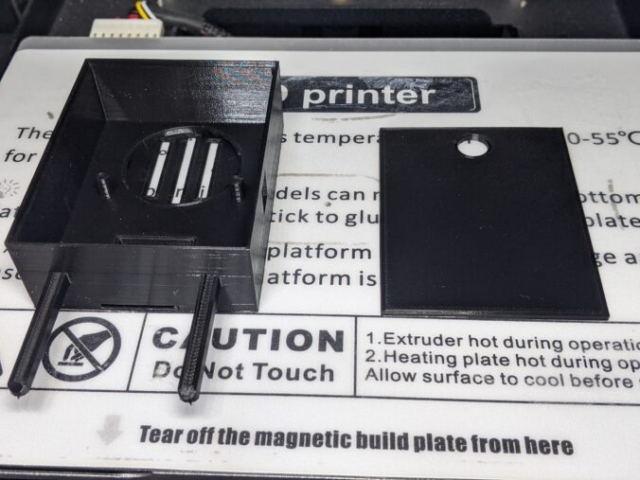Auf irgendeinem CCC Event bin ich über eine lustige Projektidee einer jammernde Pflanze gestoßen. Diese hat mir und auch meiner größeren Tochter so gut gefallen, dass wir es zusammen nachbauen wollten.

Ziel ist ein kleines „Gerät“, welches den Feuchtigkeitsgehalt der Blumenerde einer Pflanze misst. Ist der Wert zu „trocken“, soll mittels eines kleinen MP3 Players eine Audiodatei abgespielt werden. So bekommt man als Pflanzeneigentümer mit, wenn die Pflanze gegossen werden muss. Damit die Pflanze sich nur beschwert, wenn auch jemand da ist (sonst hört es ja keiner) gibt es noch einen kleinen Bewegungsmelder. Ist also die Blumenerde zu trocken und es wird eine Bewegung erkannt, jammert die Pflanze und schon weiß man, dass die Pflanze Wasser braucht.
Da es das erste Projekt dieser Art für meine Tochter ist, sollte es so übersichtlich und einfach wie möglich sein. Daher wird es auch nicht bis ins letzte Detail ausgeklügelt sein.
Beim Arduino haben wir uns für den Nano entschieden, denn er hat fast die gleichen Möglichkeiten, wie der große UNO, ist aber halt deutlich kleiner. Der MP3 Player ist ein kleines DFPlayer Modul, als Bewegungsmelder arbeitet der HC-SR312 und der normale Feuchtigkeitssensor.
Gestartet haben wir mit einem einfachen Breadboard um die Verschaltung, Modul für Modul, zu setzen und die Ansteuerung mit dem Arduino anhand der Beispiele zu testen. So ist es einfacher nachzuvollziehen und man konnte jedes Modul einfach testen.
Beim DFPlayer haben wir per TTS Texte in verschiedene MP3s umgewandelt und auf der SD Karte im Ordner mp3 gespeichert. Diese MP3s werden random abgespielt, wenn die Erde zu trocken ist und eine Bewegung erkannt wurde.
Nachdem die elektronische Verschaltung klar war und zusammen mit dem Code funktionierte.
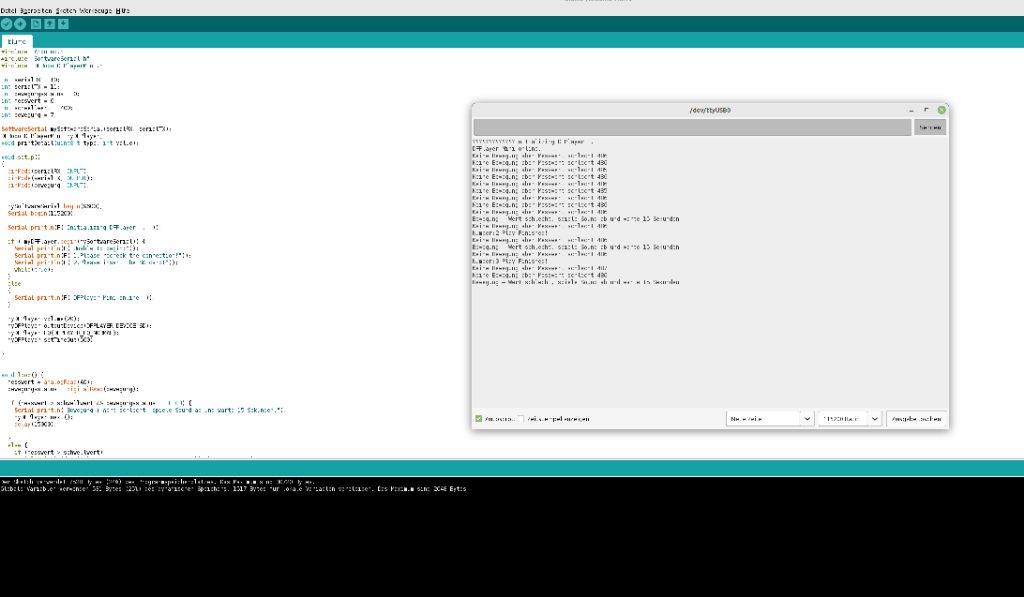
Haben wir mit KiCad eine kleine Platine designt um diese „drucken“ zu lassen, damit am Ende alle Bauteile auf dieser verlötet werden können. So hat man weniger Kabelsalat und alles ist platzsparend aufgehoben.
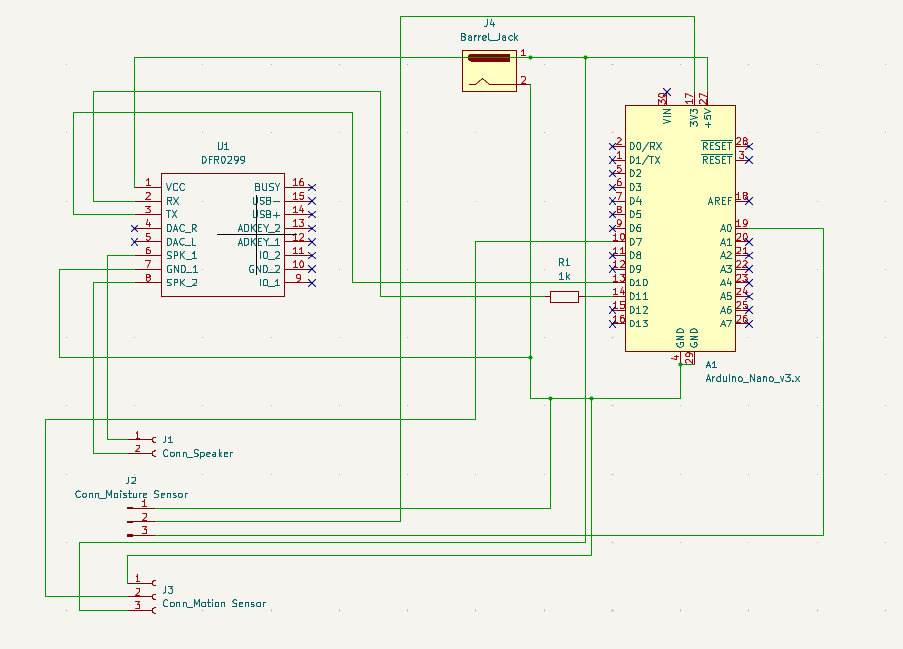
Im Anschluss haben wir noch mittels FreeCAD ein Gehäuse für die Elektronik designt und es mit dem 3D Drucker gedruckt. Die einzelnen Teile haben wir, um es einfach zu halten, jeweils mit einem Tropfen Sekundenkleber fixiert.
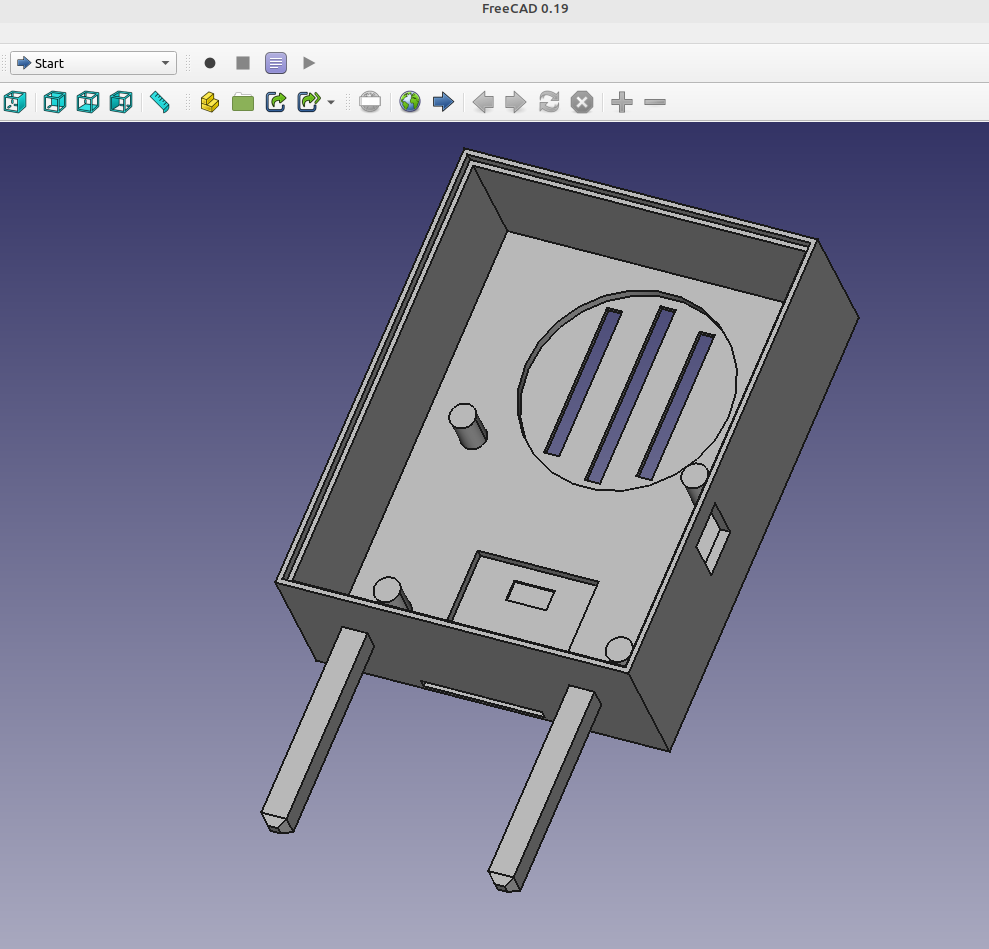
Inzwischen steckt das Teil in der Blume und meldet sich erfolgreich wenn es Zeit ist, die Blume zu wässern. Da es abhängig von den MP3s auf dem Player ist, was die Pflanze „sagt“… Sind damit lustige Reaktionen fast schon garantiert. Die Pflanze kann dich im Vorbeigehen voll jammern, um Wasser betteln oder beginnen zu schimpfen.
Natürlich wird meine Tochter nach dem Projekt nicht in der Lage sein, dieses vollständig ohne Hilfe zu wiederholen aber die einzelnen Schritte sind klar. Wie so ein Gerät entsteht, was für Punkte im groben nötig sind… All diese Dinge sind nun deutlich transparenter. Schnell findet man Dinge, welche man verbessern könnte. Feuchtigkeitssensor und die restliche Elektronik trennen oder mit einem NodeMCU ESP8266 mit WIFI Statusdaten auf einem Webserver oder so etwas senden. Oder einfach alles mittels Li-Ion Polymer Akkus und einem kleinen BMS unabhängig vom Stromnetz werden. Usw usw usw….
Wenn jemand dieses kleine Projekt selbst nachbauen möchte, kommen ab hier die nötigen Dinge.
Arduino Quellcode für die Jammernde Pflanze:
#include "Arduino.h"
#include "SoftwareSerial.h"
#include "DFRobotDFPlayerMini.h"
int serialRX = 10;
int serialTX = 11;
int bewegungsstatus = 0;
int messwert = 0;
int schwellwert = 380;
int bewegung = 7;
SoftwareSerial mySoftwareSerial(serialRX, serialTX);
DFRobotDFPlayerMini myDFPlayer;
void printDetail(uint8_t type, int value);
void setup()
{
pinMode(serialRX, INPUT);
pinMode(serialTX, OUTPUT);
pinMode(bewegung, INPUT);
mySoftwareSerial.begin(9600);
Serial.begin(115200);
Serial.println(F("Initializing DFPlayer ..."));
if (!myDFPlayer.begin(mySoftwareSerial)) {
Serial.println(F("Unable to begin:"));
Serial.println(F("1.Please recheck the connection!"));
Serial.println(F("2.Please insert the SD card!"));
while(true);
}
else
{
Serial.println(F("DFPlayer Mini online."));
}
myDFPlayer.volume(20);
myDFPlayer.outputDevice(DFPLAYER_DEVICE_SD);
myDFPlayer.EQ(DFPLAYER_EQ_NORMAL);
myDFPlayer.setTimeOut(500);
}
void loop() {
messwert = analogRead(A0);
bewegungsstatus = digitalRead(bewegung);
if (messwert > schwellwert && bewegungsstatus == HIGH) {
Serial.println("Bewegung + Wert schlecht, spiele Sound ab und warte 15 Sekunden.");
myDFPlayer.next();
delay(15000);
}
else {
if (messwert > schwellwert)
Serial.println((String)"Keine Bewegung aber Messwert schlecht "+messwert);
if (messwert < schwellwert)
Serial.println((String)"Keine Bewegung und Messwert gut "+messwert);
if (bewegungsstatus == HIGH)
Serial.println((String)"Bewegung aber Messwert gut "+messwert);
delay(500);
}
delay(500);
if (myDFPlayer.available()) {
printDetail(myDFPlayer.readType(), myDFPlayer.read());
}
}
void printDetail(uint8_t type, int value) {
switch (type) {
case TimeOut:
Serial.println(F("Time Out!"));
break;
case WrongStack:
Serial.println(F("Stack Wrong!"));
break;
case DFPlayerCardInserted:
Serial.println(F("Card Inserted!"));
break;
case DFPlayerCardRemoved:
Serial.println(F("Card Removed!"));
break;
case DFPlayerCardOnline:
Serial.println(F("Card Online!"));
break;
case DFPlayerPlayFinished:
Serial.print(F("Number:"));
Serial.print(value);
Serial.println(F(" Play Finished!"));
break;
case DFPlayerError:
Serial.print(F("DFPlayerError:"));
switch (value) {
case Busy:
Serial.println(F("Card not found"));
break;
case Sleeping:
Serial.println(F("Sleeping"));
break;
case SerialWrongStack:
Serial.println(F("Get Wrong Stack"));
break;
case CheckSumNotMatch:
Serial.println(F("Check Sum Not Match"));
break;
case FileIndexOut:
Serial.println(F("File Index Out of Bound"));
break;
case FileMismatch:
Serial.println(F("Cannot Find File"));
break;
case Advertise:
Serial.println(F("In Advertise"));
break;
default:
break;
}
break;
default:
break;
}
}
Für den DFPlayer benötigt man noch die nötige library, diese gibt es zum Beispiel bei GitHub und wird einfach lokal unter /home/USERNAME/Arduino/libraries abgelegt.
Die STL Dateien für den 3D Drucker gibt es hier:
STL File Gehäuse / STL File Deckel
Eine Amazon Einkaufsliste haben wir hier:
- Bewegungsmelder HC-SR312
- Arduino Nano
- DFPlayer MP3 Player inkl. Lautsprecher
- Bodenfeuchtesensor
- Widerstand 1 K Ohm
- microSDHC Speicherkarte
- DC-Buchse
- Netzteil
- Sekundenkleber
Optional oder zum Test:
Dann fehlen nur noch die >>Gerber Dateien<< zum bestellen der Platine.